win10字体太小放大到125%开始虚化
来源:系统家园
时间:2024-04-11 20:09:30 467浏览 收藏
今天golang学习网给大家带来了《win10字体太小放大到125%开始虚化》,其中涉及到的知识点包括等等,无论你是小白还是老手,都适合看一看哦~有好的建议也欢迎大家在评论留言,若是看完有所收获,也希望大家能多多点赞支持呀!一起加油学习~
现今笔记本电脑分辨率极高,然而屏幕普遍在13-16寸之间,字体缩放设定为100%时,屏幕文字难以辨识,若设为125%则部分软件字体模糊或右击属性面板仍模糊。
win10字体太小放大到125%开始虚化解决方法:
1、解决方案为选择124%缩放比例,字体看似与125%同等大小,但不会产生模糊。
在桌面空处右键,选择
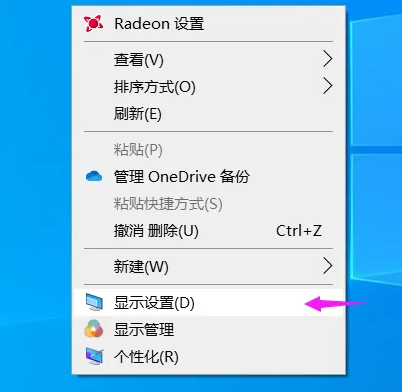
2、中,常用选项为100%或125%,弊端显然,100%字太小且清晰,125%字足够大却模糊。此时需点击
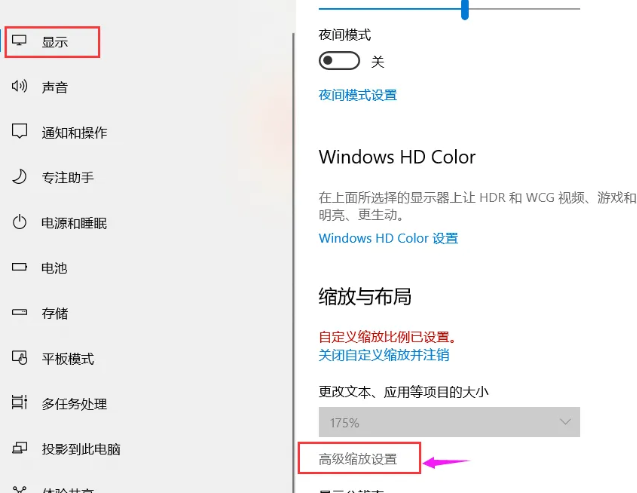
3、在此高级设置页面,输入自定义缩放比例
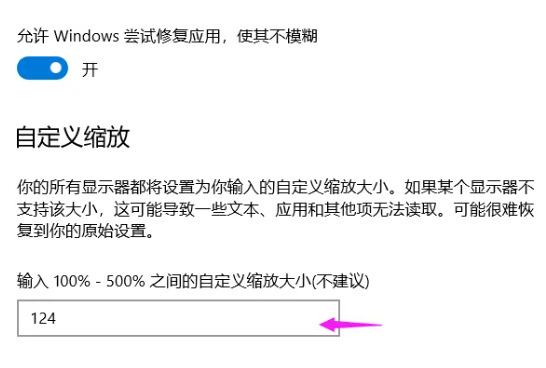
4、重启计算机后生效。
重启后效果图显示,属性面板及软件内文字皆清晰。
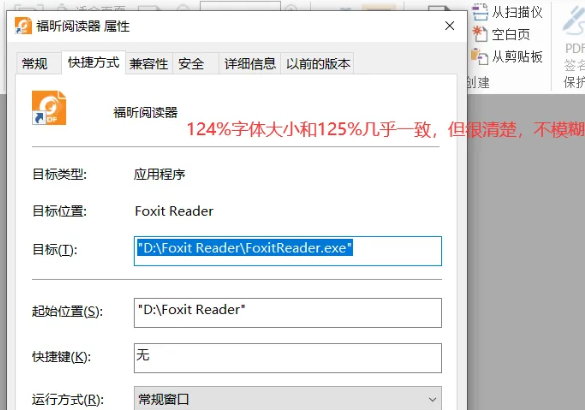
5、若想在125%缩放比例下规避软件使用该设置,可在软件属性面板选择栏目,再选。
在新窗口中勾选缩放执行应用程序,即不受系统125%放大设置影响。如此,系统字体仍为125%大字,此软件仍保持100%小字显示。
该方法仅适用于当前软件且字较小,非首选。
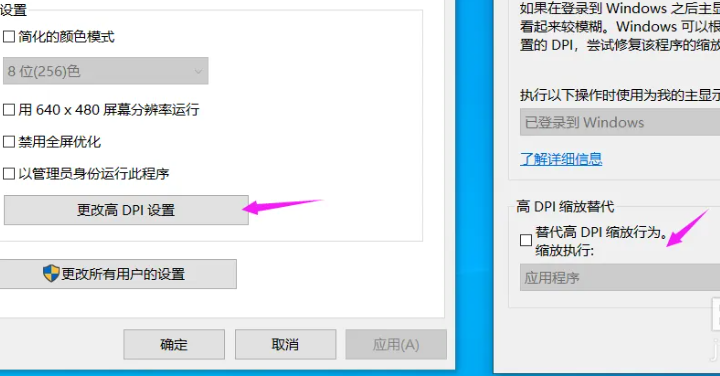
理论要掌握,实操不能落!以上关于《win10字体太小放大到125%开始虚化》的详细介绍,大家都掌握了吧!如果想要继续提升自己的能力,那么就来关注golang学习网公众号吧!
声明:本文转载于:系统家园 如有侵犯,请联系study_golang@163.com删除
相关阅读
更多>
-
501 收藏
-
501 收藏
-
501 收藏
-
501 收藏
-
501 收藏
最新阅读
更多>
-
414 收藏
-
219 收藏
-
111 收藏
-
130 收藏
-
491 收藏
-
320 收藏
-
403 收藏
-
461 收藏
-
265 收藏
-
210 收藏
-
182 收藏
-
465 收藏
课程推荐
更多>
-

- 前端进阶之JavaScript设计模式
- 设计模式是开发人员在软件开发过程中面临一般问题时的解决方案,代表了最佳的实践。本课程的主打内容包括JS常见设计模式以及具体应用场景,打造一站式知识长龙服务,适合有JS基础的同学学习。
- 立即学习 543次学习
-

- GO语言核心编程课程
- 本课程采用真实案例,全面具体可落地,从理论到实践,一步一步将GO核心编程技术、编程思想、底层实现融会贯通,使学习者贴近时代脉搏,做IT互联网时代的弄潮儿。
- 立即学习 516次学习
-

- 简单聊聊mysql8与网络通信
- 如有问题加微信:Le-studyg;在课程中,我们将首先介绍MySQL8的新特性,包括性能优化、安全增强、新数据类型等,帮助学生快速熟悉MySQL8的最新功能。接着,我们将深入解析MySQL的网络通信机制,包括协议、连接管理、数据传输等,让
- 立即学习 500次学习
-

- JavaScript正则表达式基础与实战
- 在任何一门编程语言中,正则表达式,都是一项重要的知识,它提供了高效的字符串匹配与捕获机制,可以极大的简化程序设计。
- 立即学习 487次学习
-

- 从零制作响应式网站—Grid布局
- 本系列教程将展示从零制作一个假想的网络科技公司官网,分为导航,轮播,关于我们,成功案例,服务流程,团队介绍,数据部分,公司动态,底部信息等内容区块。网站整体采用CSSGrid布局,支持响应式,有流畅过渡和展现动画。
- 立即学习 485次学习
